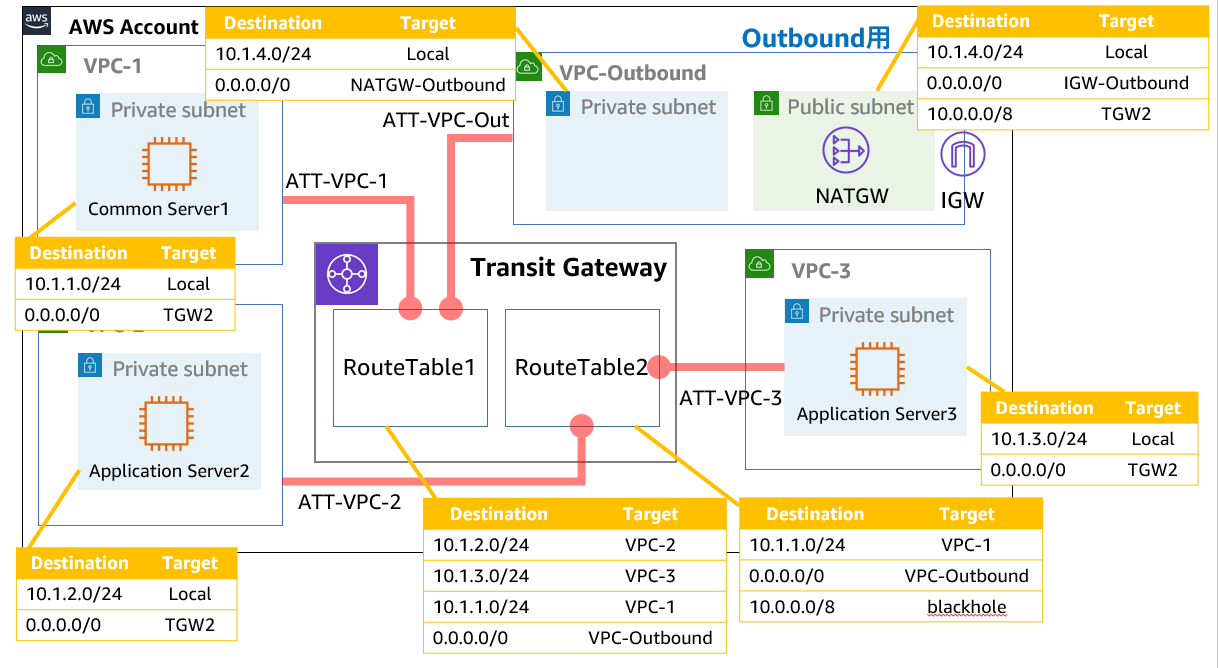ii. Outbound VPC の Transit Gateway への接続#
2. Transit Gateway アタッチメント(ATT-VPC-Out)作成#
2.1. VPC VPC-Outbound に対する Transit Gateway アタッチメントを作成します。VPCコンソールの画面左側メニューから Transit Gateway 接続 をクリックします。さらに Create Transit Gateway Attachment をクリックします。
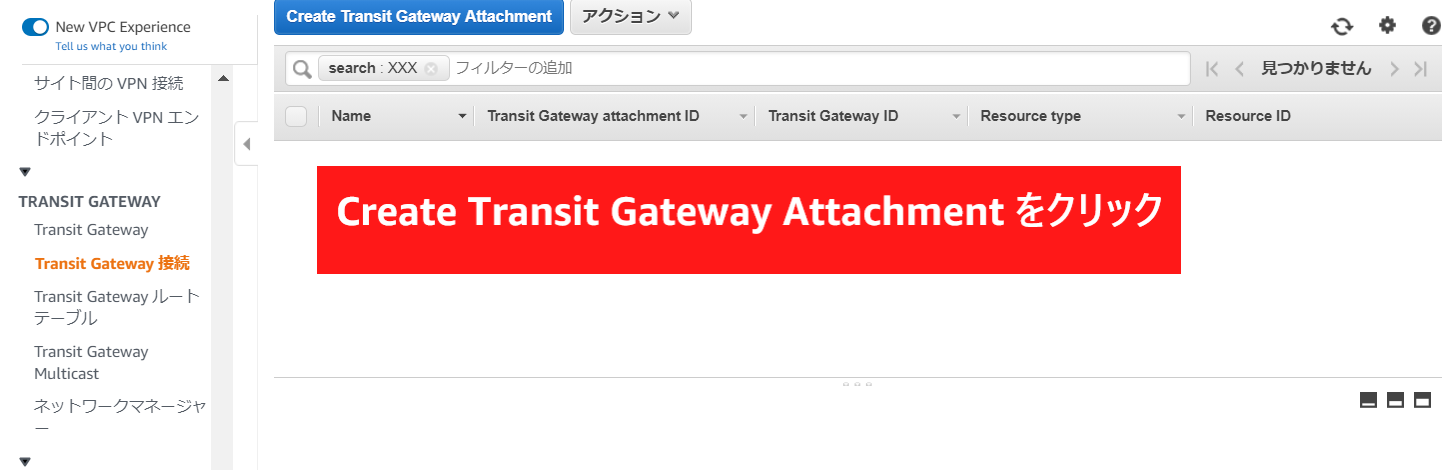
2.2. Create Transit Gateway Attachment ページで以下を入力し Create attachment をクリックします。
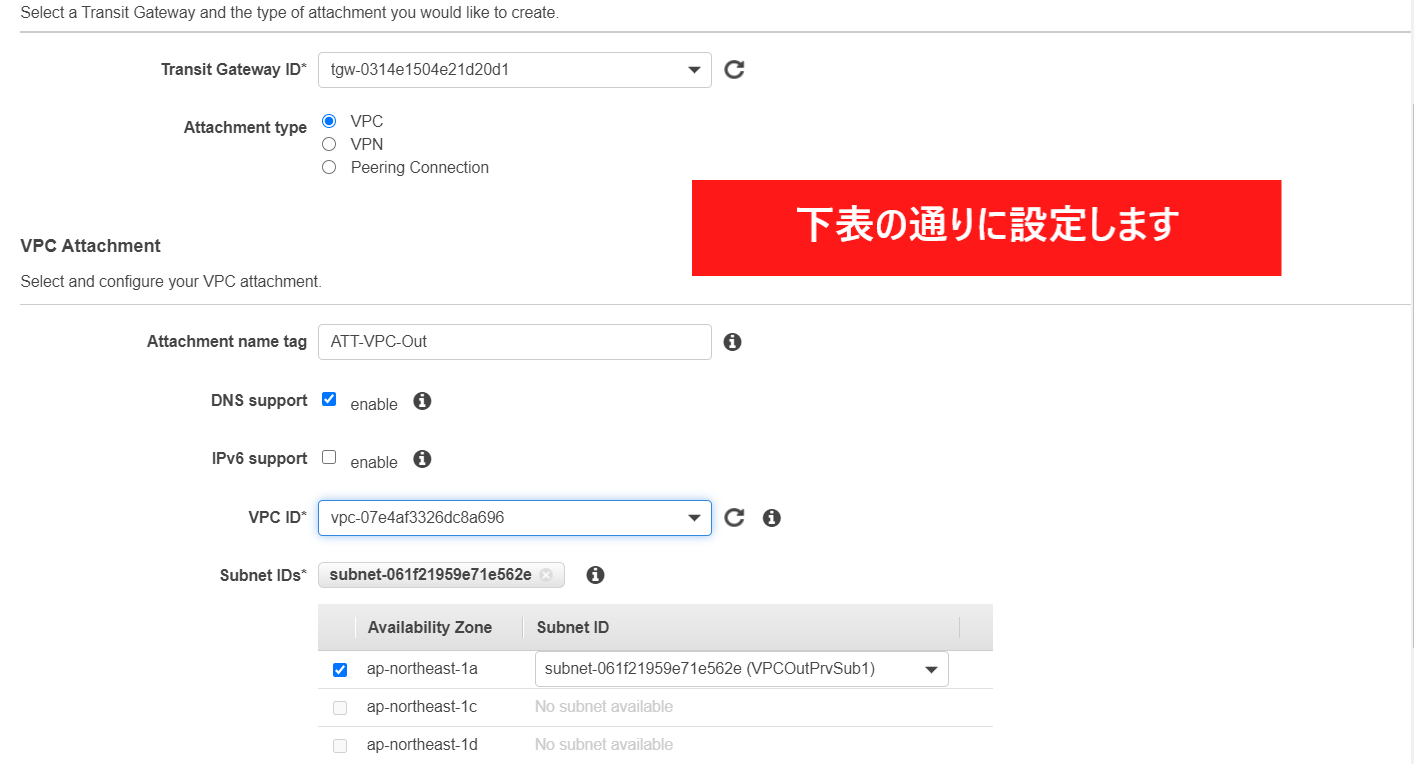
| 設定項目 | 設定値 |
|---|---|
| Transit Gateway ID | TGW2 の Transit Gateway ID |
| Attachment type | VPC |
| Attachment name tag | ATT-VPC-Out |
| DNS support | enable |
| IPv6 support | disable |
| VPC ID | VPC-Outbound の VPC ID |
| Subnet IDs | VPCOutPrvSub1 の Subnet ID |
2.3. Transit Gateway Attachment が作成されたことを確認して Close をクリックします。
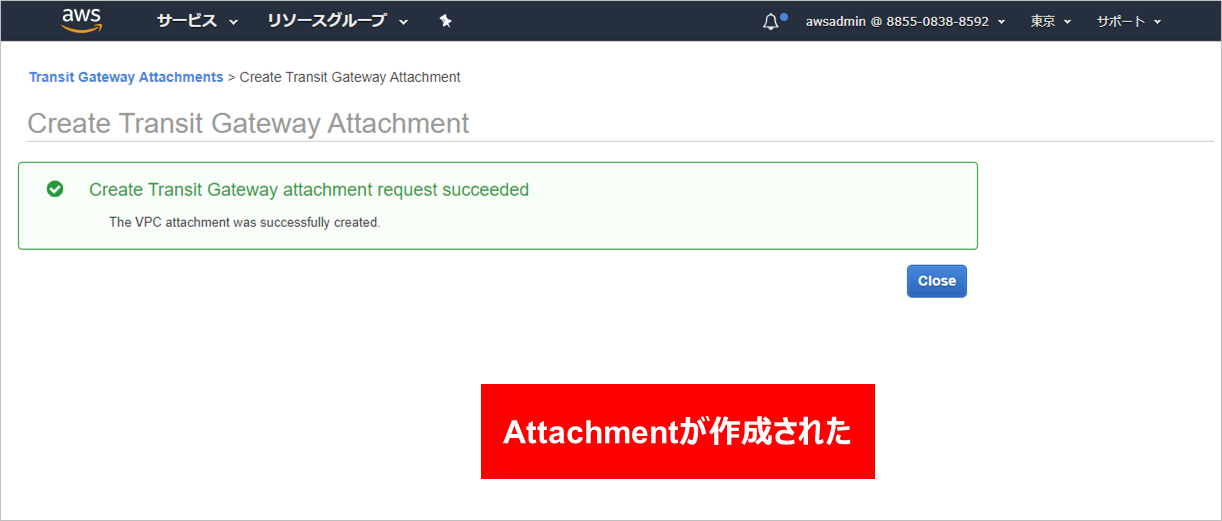
2.4. Transit Gateway Attachment の一覧に作成した ATT-VPC-Out が表示されていることを確認します。「Details」タブで1~2分程度で「state」 が 「pending」 から 「available」 になります。
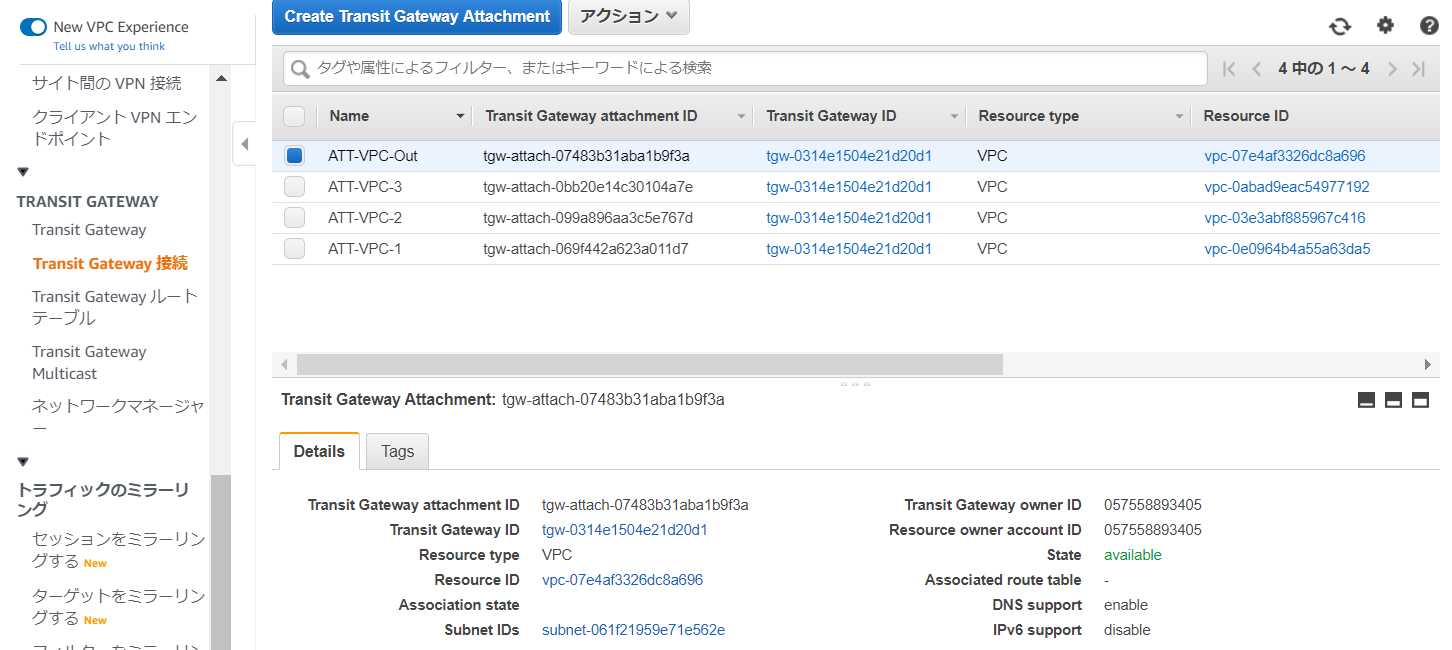
3. Transit Gateway ルートテーブルの編集#
3.1. Transit Gateway ルートテーブルの一覧で、「RouteTable1」 のみを選択した状態で、「アクション」のプルダウンメニューから 「Create association」 をクリックします。
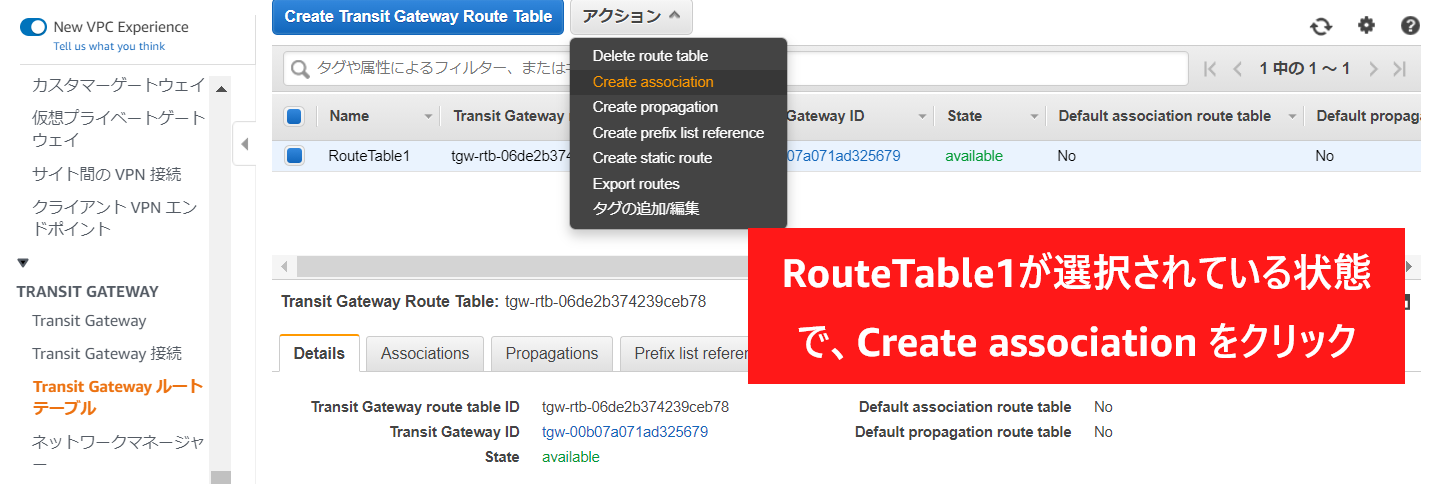
3.2. 「Create association」 ページで下表の通りに入力し 「Create association」 をクリックします。
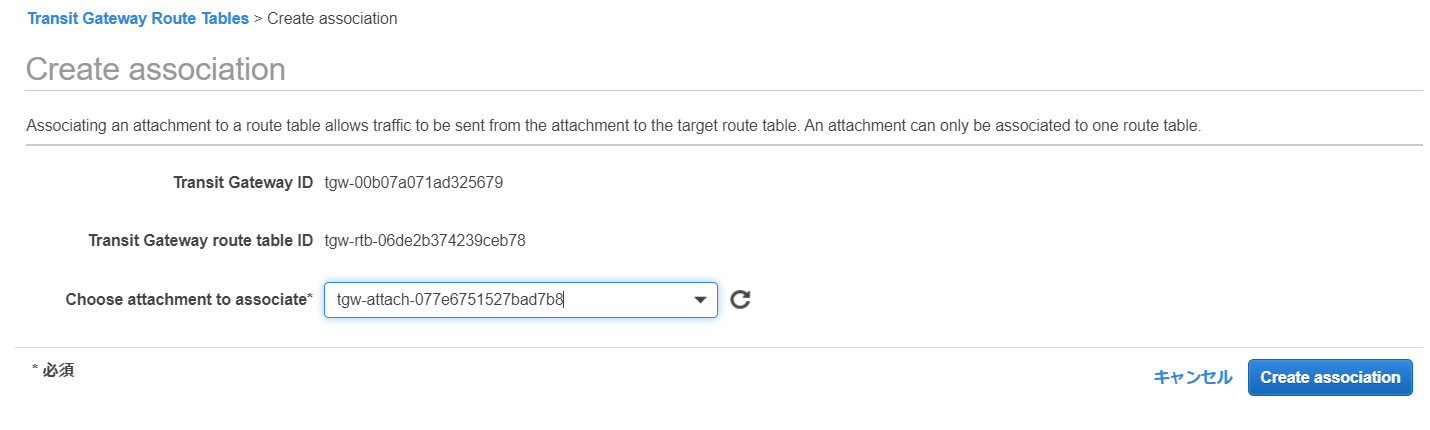
| 項目 | 設定値 |
|---|---|
| Choose attachment to associate | ATT-VPC-Out のAttachment ID |
3.3. Transit Gateway route table association が作成できたことを確認して 「Close」 をクリックします。
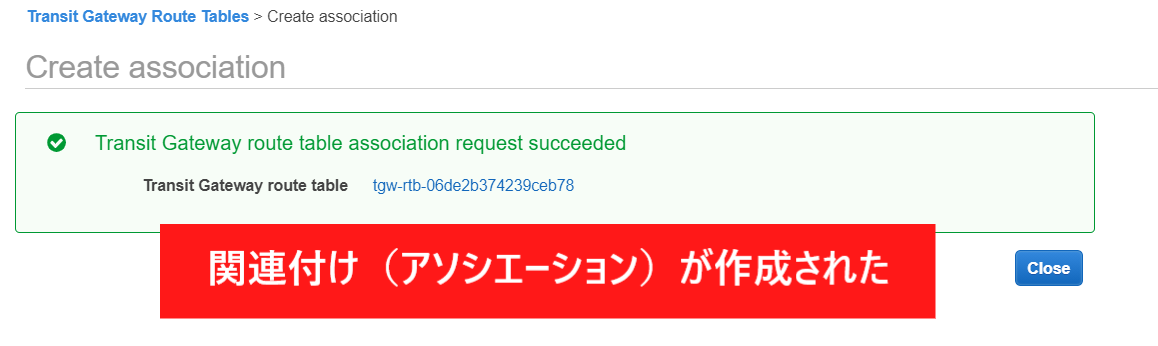
3.4. Transit Gateway ルートテーブルの一覧にて 「RouteTable1」 のみを選択した状態で、画面下部の 「Associations」タブをクリックします。 作成した Association が表示されていることを確認します。1~2分ほどで State が 「associated」 に変わります。
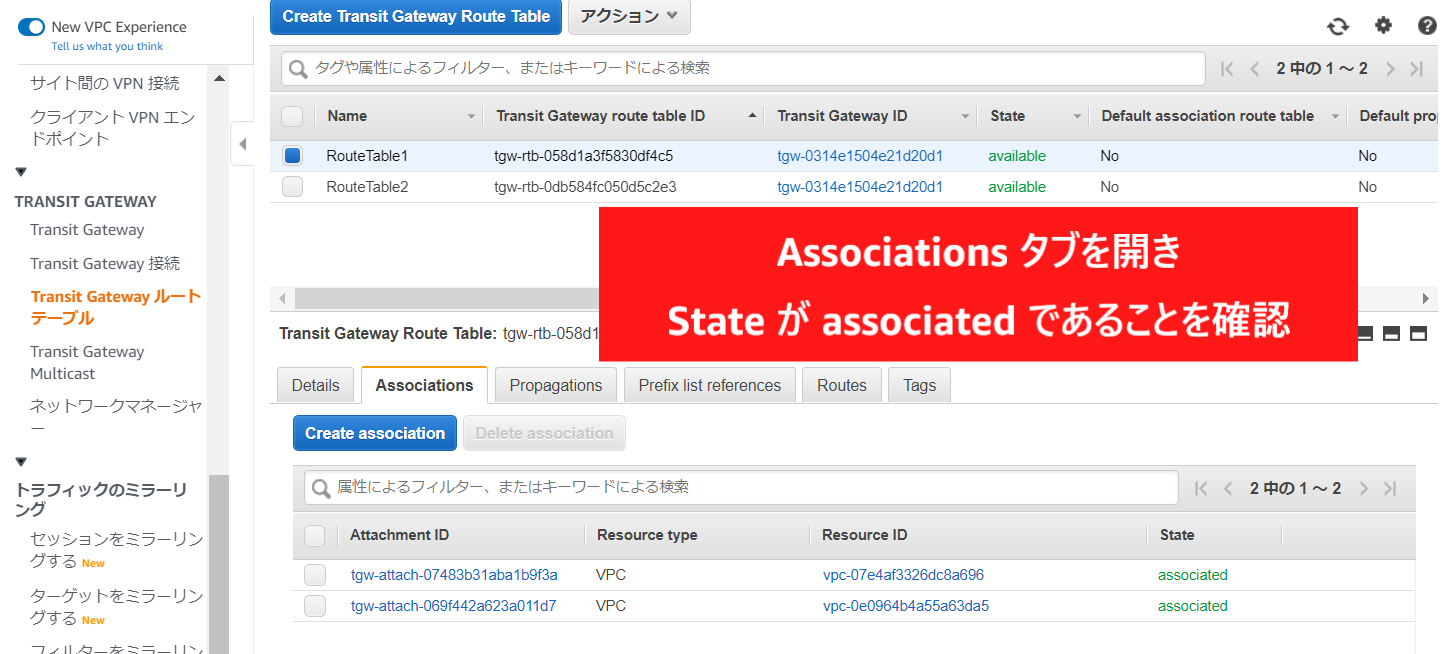
3.5. 続いて、VPC-Outbound への静的ルートを追加します。Transit Gateway ルートテーブルの一覧にて再度 RouteTable1 のみを選択した状態で、画面上部の「アクション」プルダウンメニューから Create static route をクリックします。
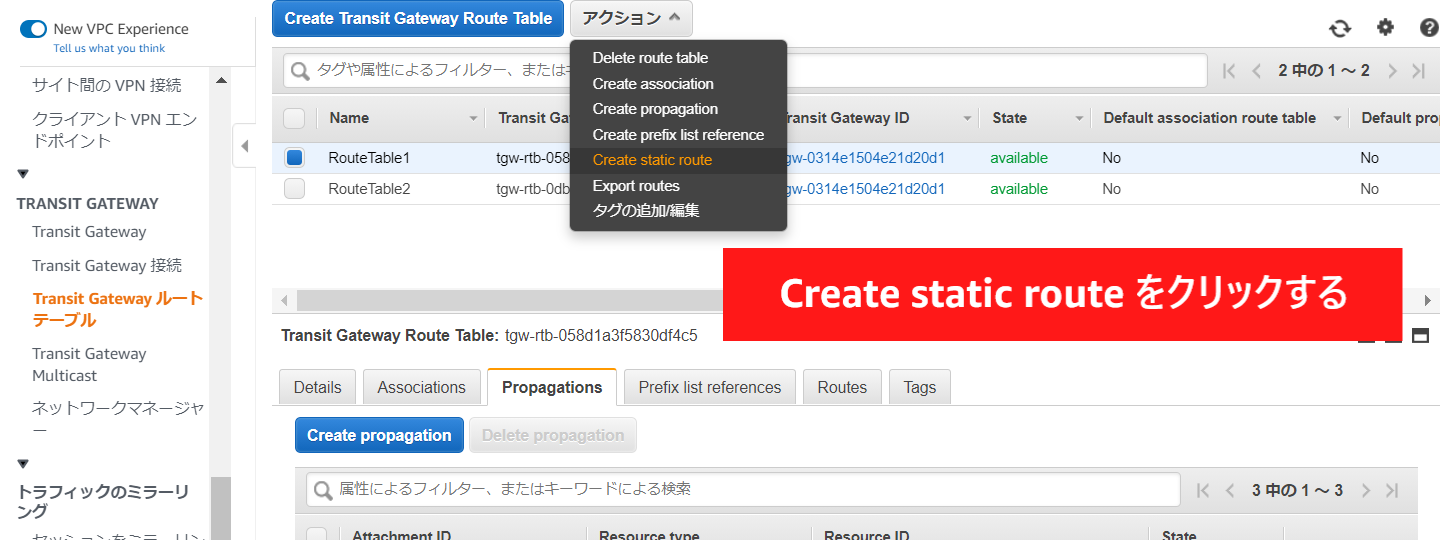
3.6. Create static route ページで以下を入力し Create static route をクリックします。
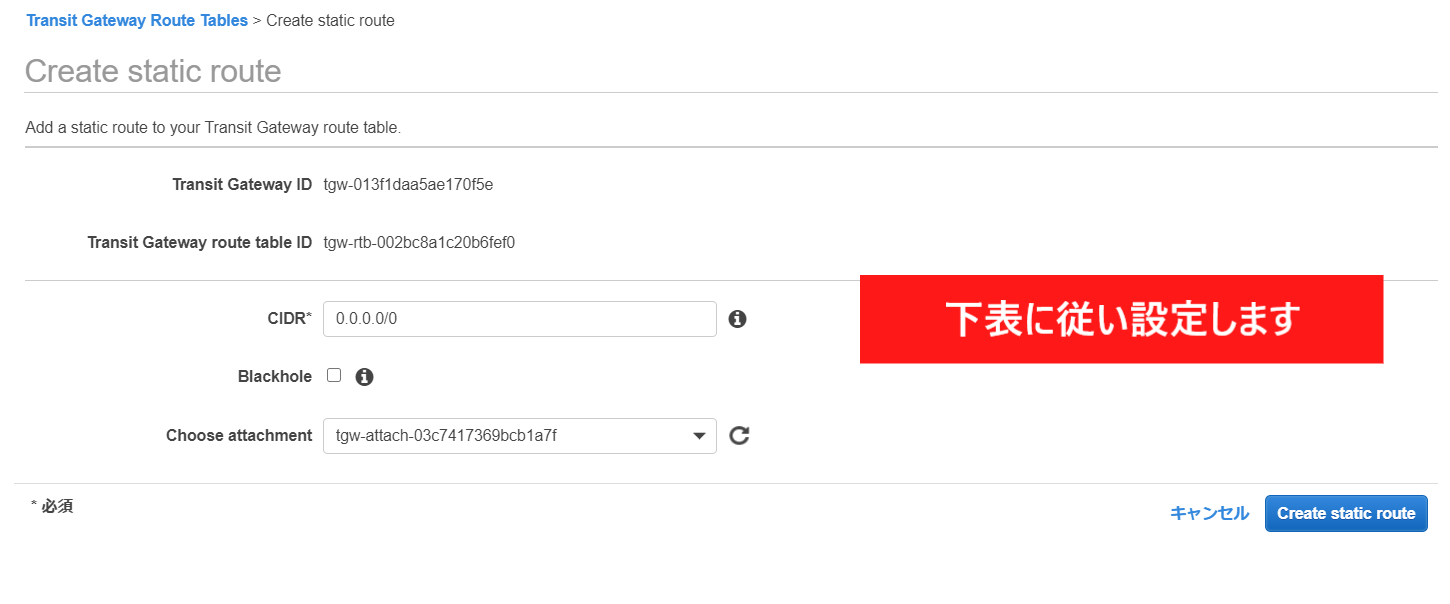
| 設定項目 | 設定値 |
|---|---|
| CIDR | 0.0.0.0/0 |
| Choose attachment | ATT-VPC-Out の Attachment ID |
3.7. Transit Gateway routeが作成できたことを確認して Close をクリックします。
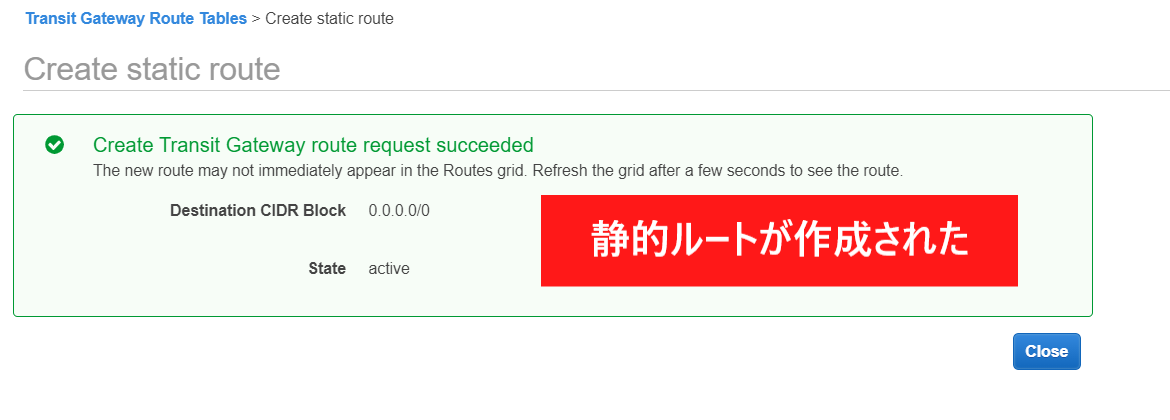
3.8. 「Routes」タブを開き、作成した静的ルートが Route type 列に static で表示され Route State が active であることを確認します。
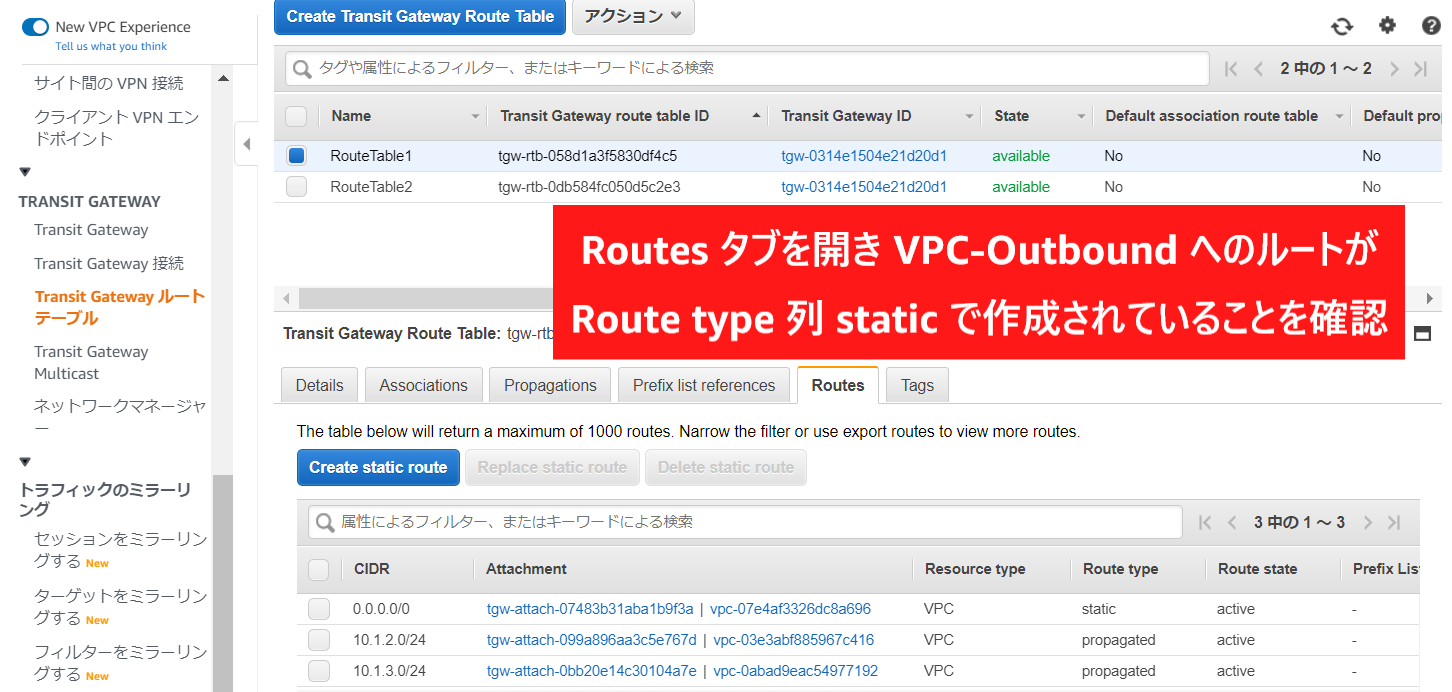
3.9. 同様の手順でTransit Gateway ルートテーブル「RouteTable2」への VPC-Outbound への静的ルートの追加を行います。
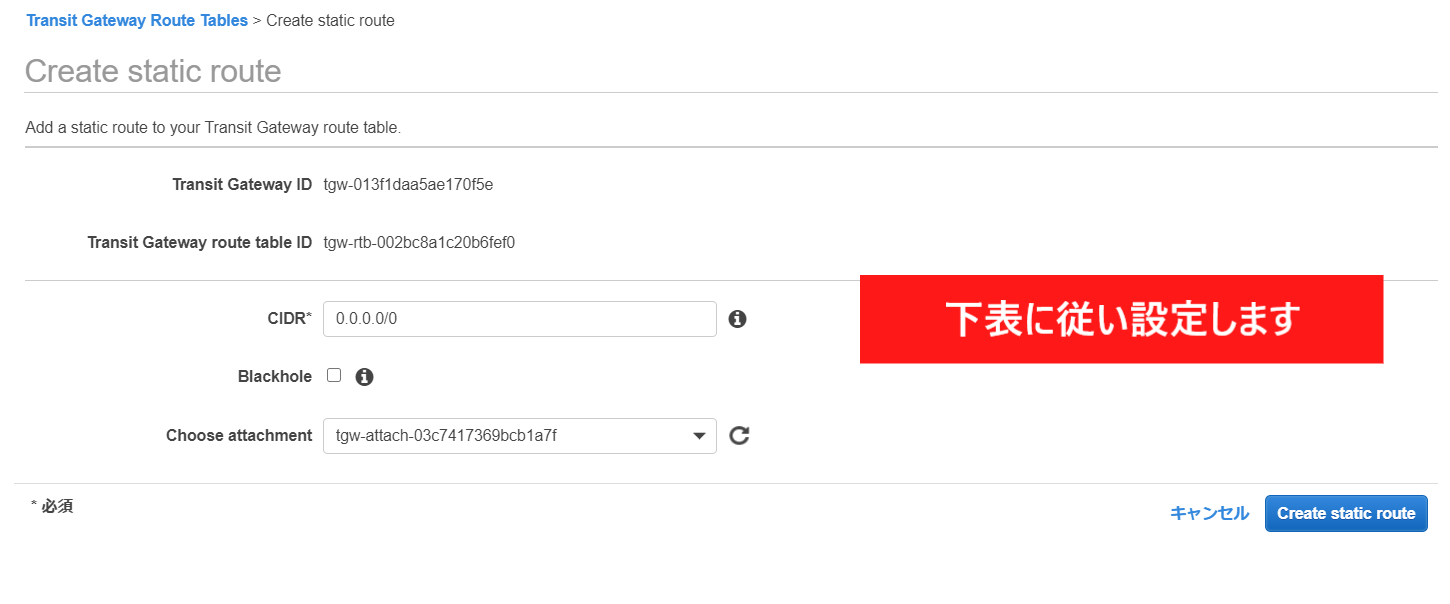
| 設定項目 | 設定値 |
|---|---|
| CIDR | 0.0.0.0/0 |
| Choose attachment | ATT-VPC-Out の Attachment ID |
3.10. 同様の手順でTransit Gateway ルートテーブル「RouteTable2」で、10.0.0.0/8への宛先の通信を落とす設定をします。(NATGWを経由してVPC-2とVPC-3の通信がされることを防ぐため)
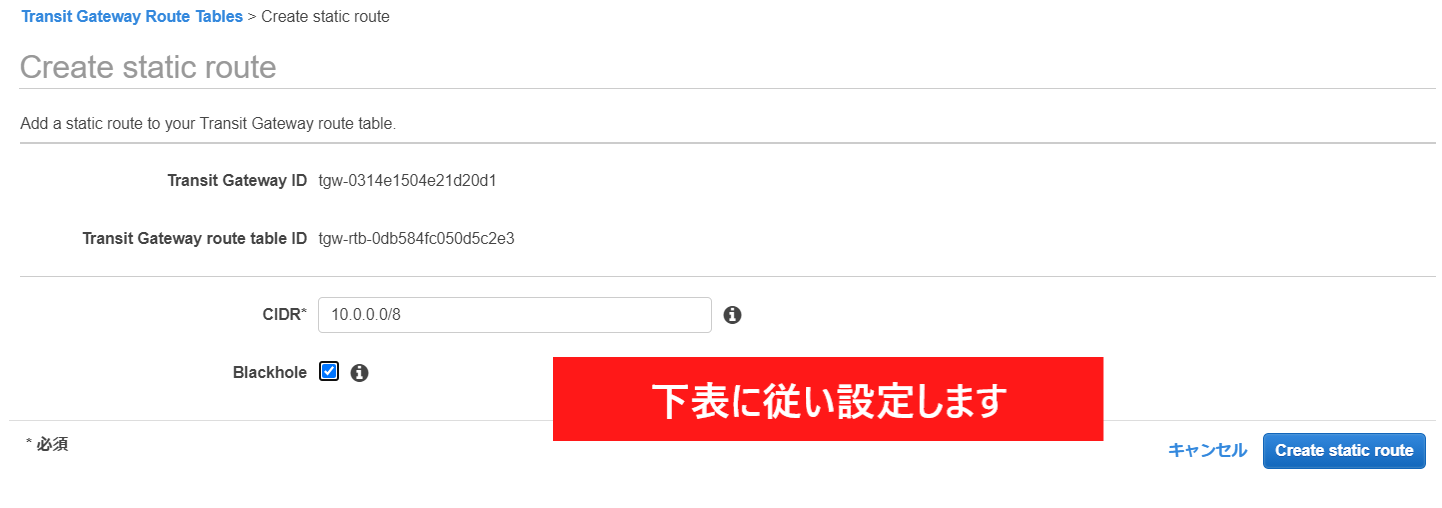
| 設定項目 | 設定値 |
|---|---|
| CIDR | 10.0.0.0/8 |
| Blackhole | enable(チェックを入れる) |
3.11. 続いて、VPC-Outbound から VPC-1 への戻りのルートがないため追加します。Transit Gateway ルートテーブルに「VPC-1」のプロパゲーションをすることで設定します。Transit Gateway ルートテーブルの一覧にて「RouteTable1」 のみを選択した状態で、「アクション」のプルダウンメニューから 「Create propagation」 をクリックします。
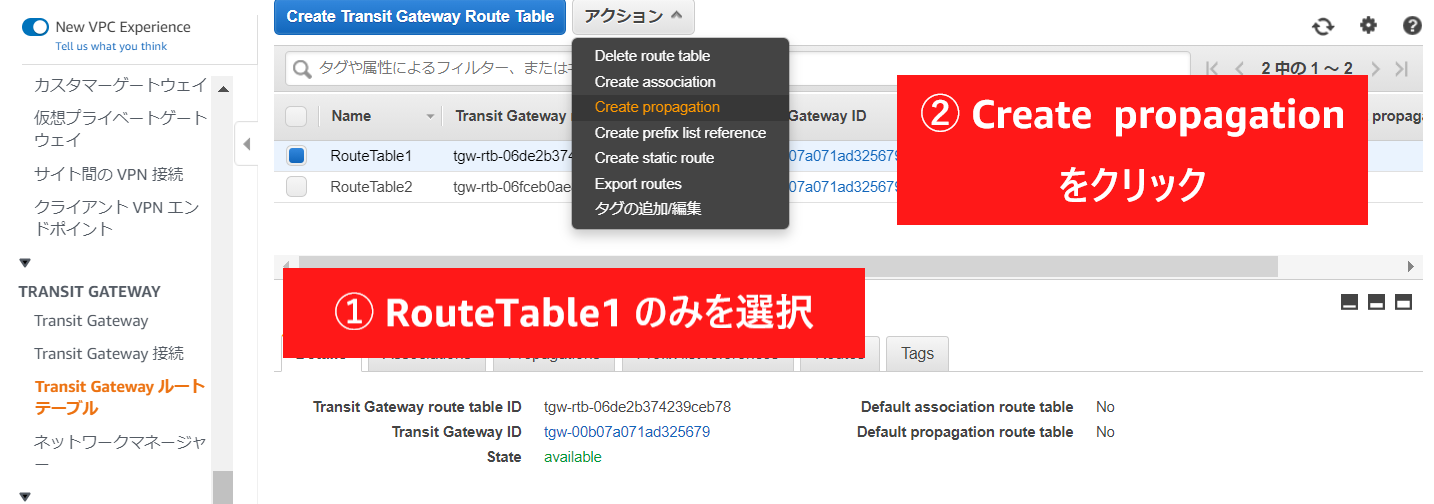
3.12. 「Create propagation」 ページで下表の通りに入力し 「Create propagation」 をクリックします。
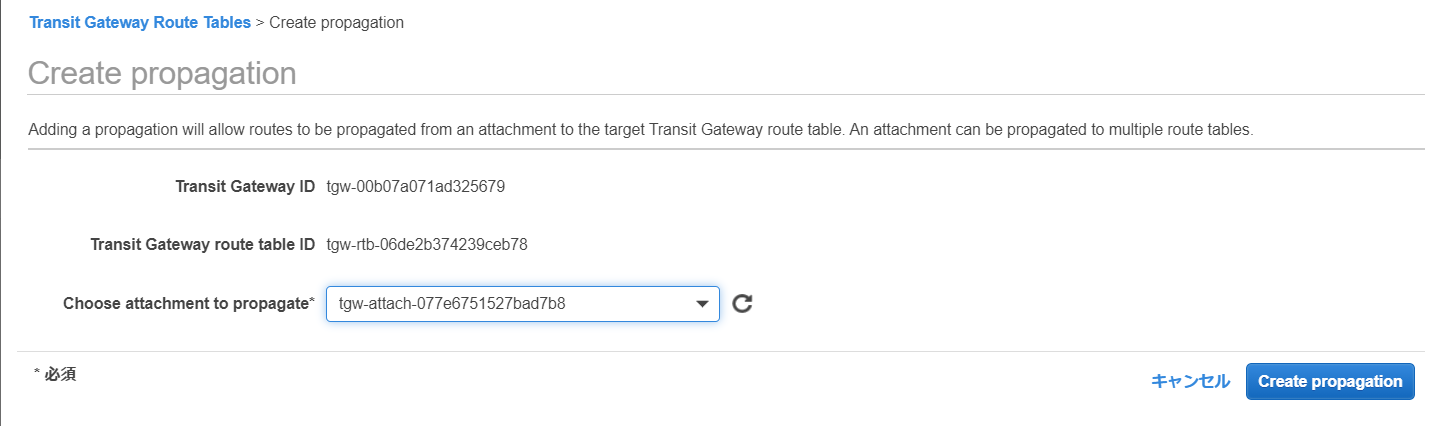
| 項目 | 設定値 |
|---|---|
| Choose attachment to propagate | ATT-VPC-1 の Attachment ID |
3.13. Transit Gateway route table propagation が作成できたことを確認して 「Close」 をクリックします。
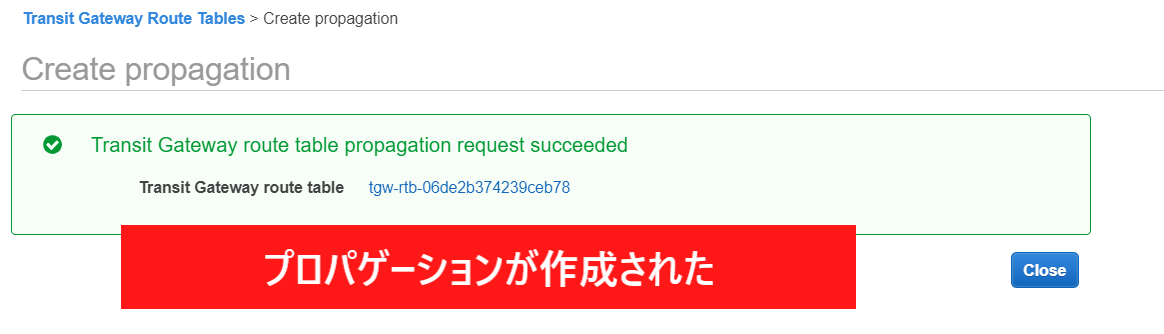
3.14. Transit Gateway ルートテーブルの一覧でにて「RouteTable1」 のみを選択した状態で、画面下部の 「Propagations」 タブをクリックし、作成した Propagation が表示されていることを確認します。すぐに 「State」が「enabled」 に変わります。
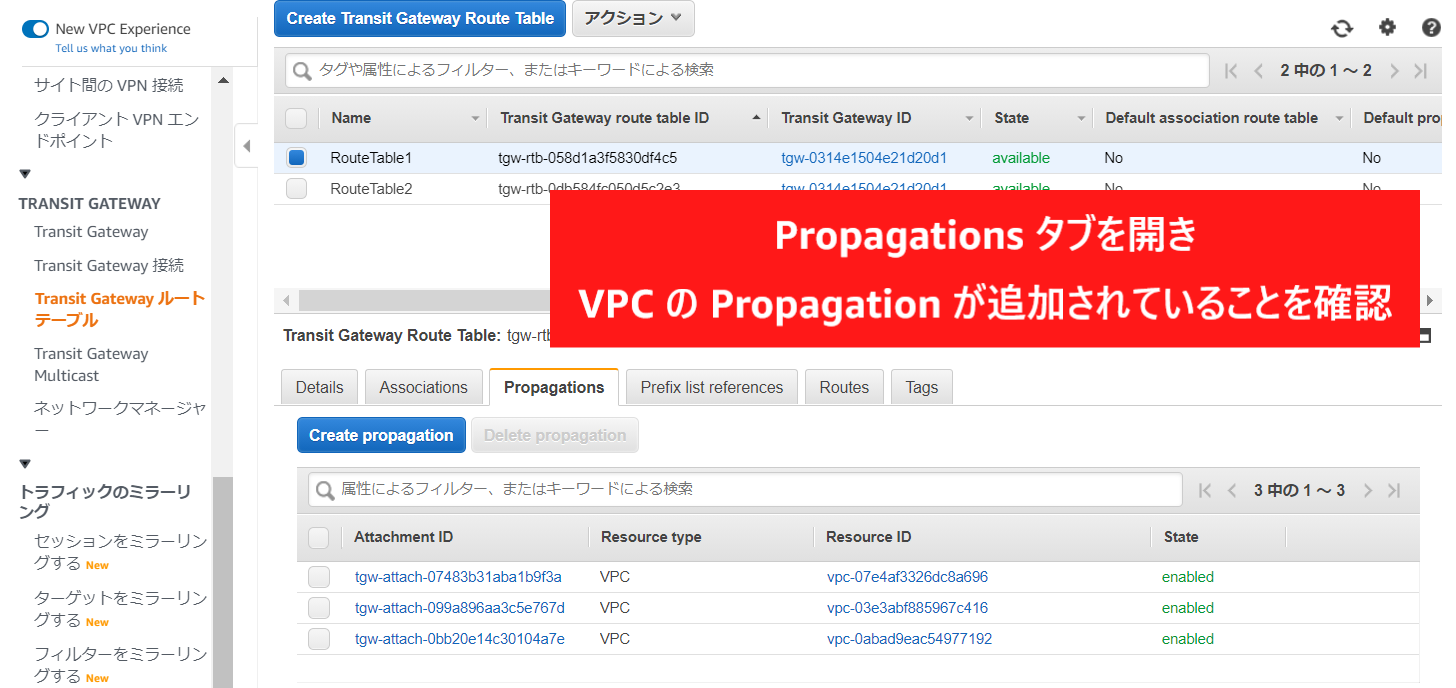
3.15. 「Routes」タブを開き、「VPC-1」へのルートが Route type 列に propagated で表示されていることを確認します。
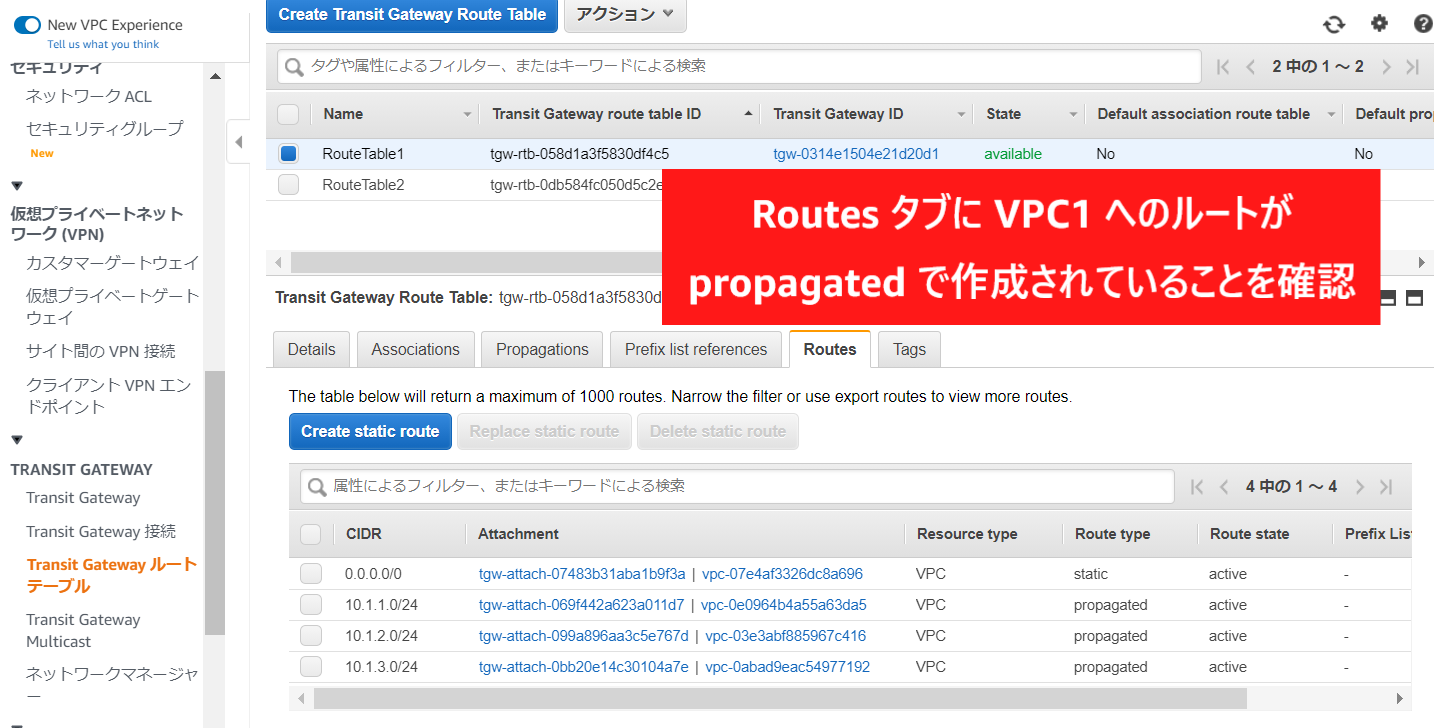
ここまでの作業で、Transit Gatewayは以下の図のように設定されています。
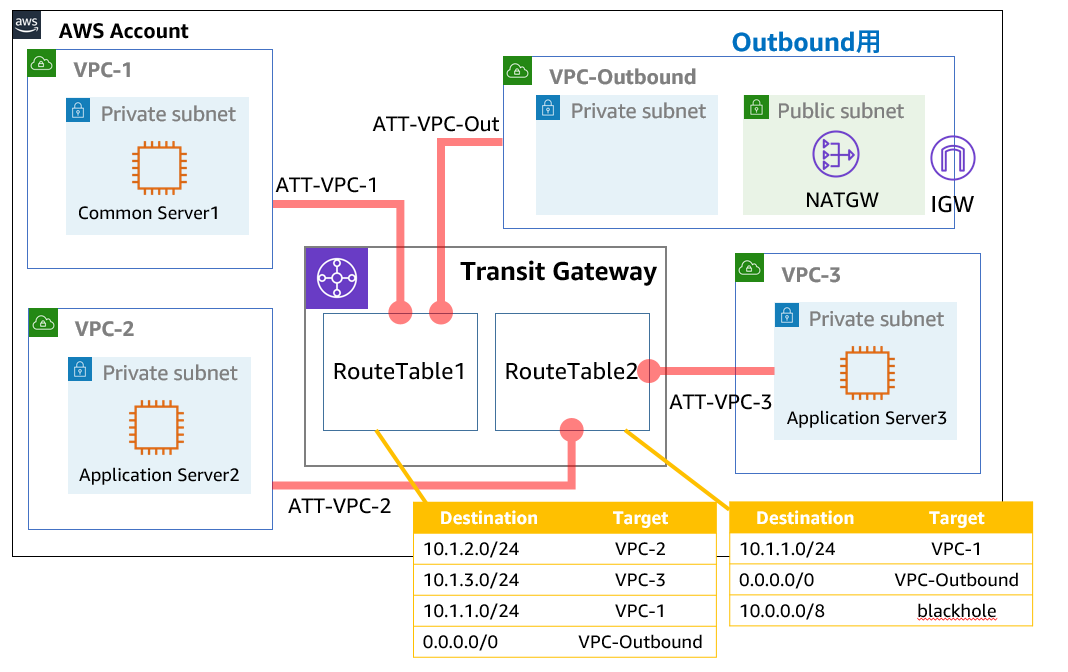
4. Subnet ルートテーブルのルーティングを編集#
NOTE
Transit Gateway のルートテーブルではなく、Subnet のルートテーブルになります。
4.1. 画面左側メニューから ルートテーブル をクリックします。ルートテーブルの一覧にて VPC Outbound Public RouteTable のみを選択した状態で、画面上部の アクション プルダウンメニューから ルートの編集 をクリックします。
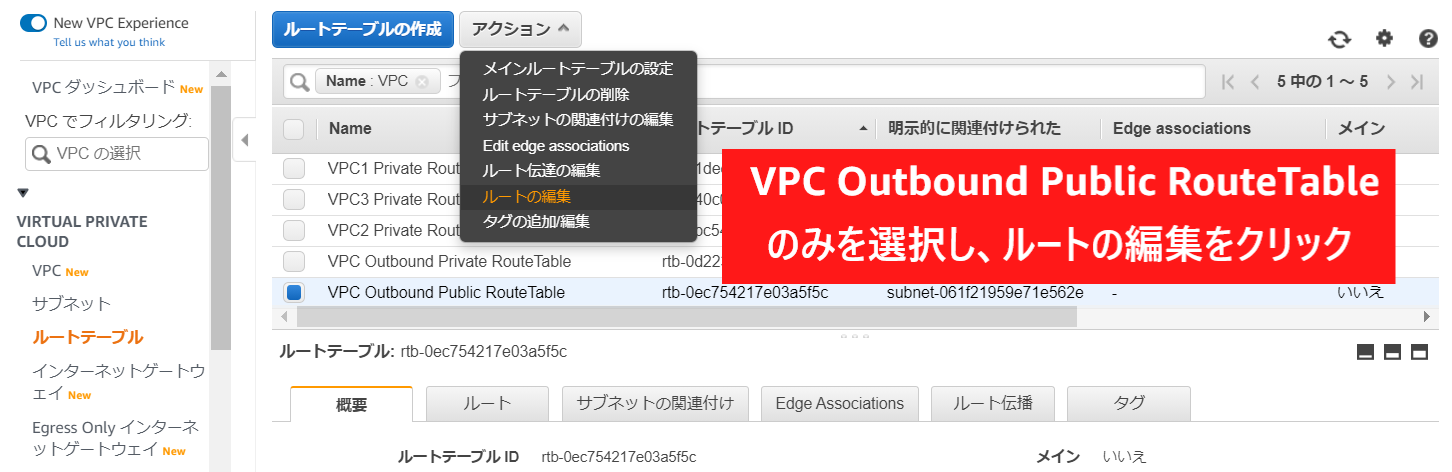
4.2. ルートの編集 画面で ルートの追加 をクリックし、追加された行に以下を入力します。ここでは、2つのルートを追加します。2つのルートを追加後に ルートの保存 をクリックします。
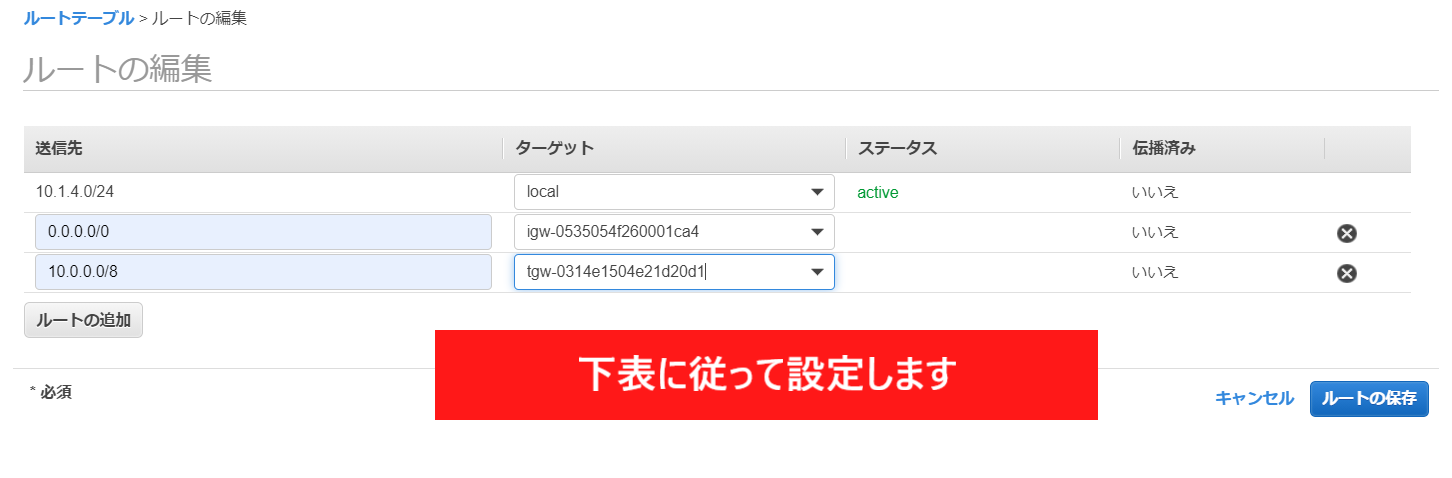
| 設定項目 | 設定値 |
|---|---|
| 送信先(1つ目) | 0.0.0.0/0 |
| ターゲット | Internet Gateway -> IGW-Outbound の Internet Gateway ID |
| 送信先(2つ目) | 10.0.0.0/8 |
| ターゲット | Transit Gateway -> TGW2 の Transit Gateway ID |
4.3. ルートが編集されたことを確認し 閉じる をクリックします。
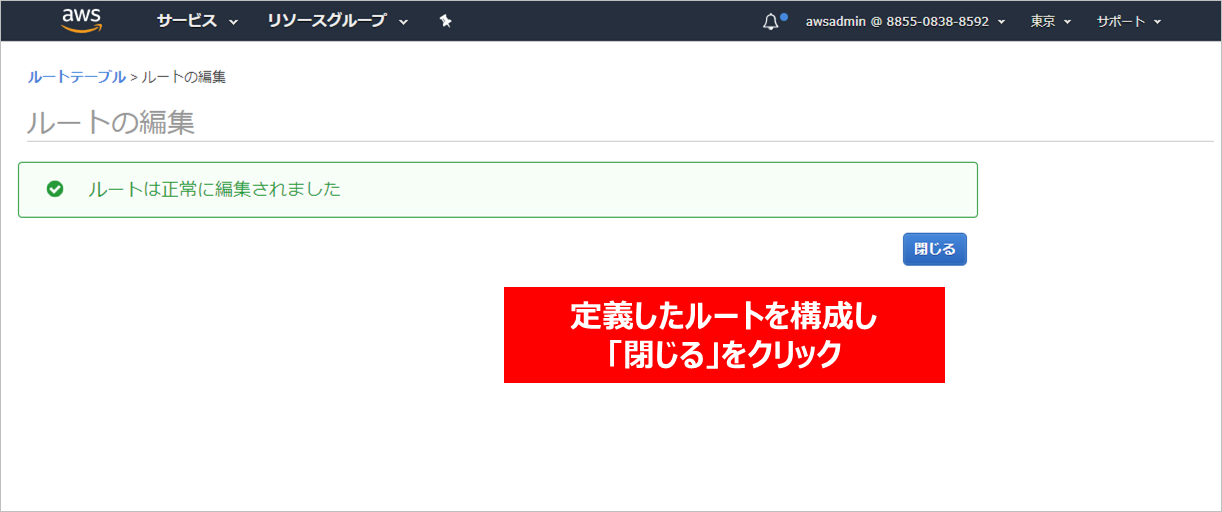
4.4. 同様に、ルートテーブル VPC Outbound Private RouteTable のルーティングを編集します。
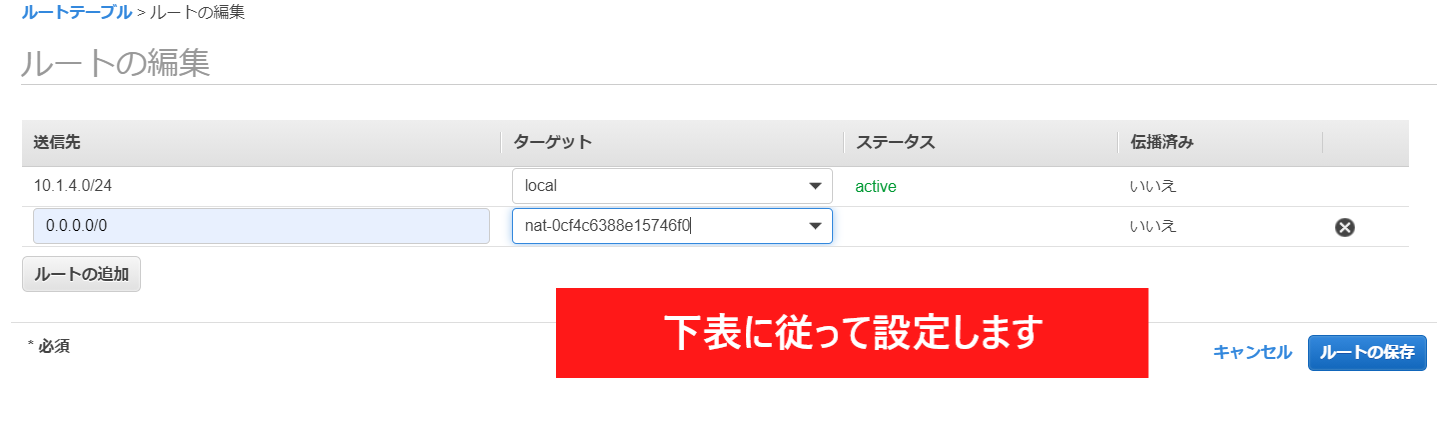
| 設定項目 | 設定値 |
|---|---|
| 送信先 | 0.0.0.0/0 |
| ターゲット | NAT Gateway -> NATGW-Outbound の NAT Gateway ID |
4.5. 同様に、ルートテーブル VPC1 Private RouteTable のルーティングを編集します。
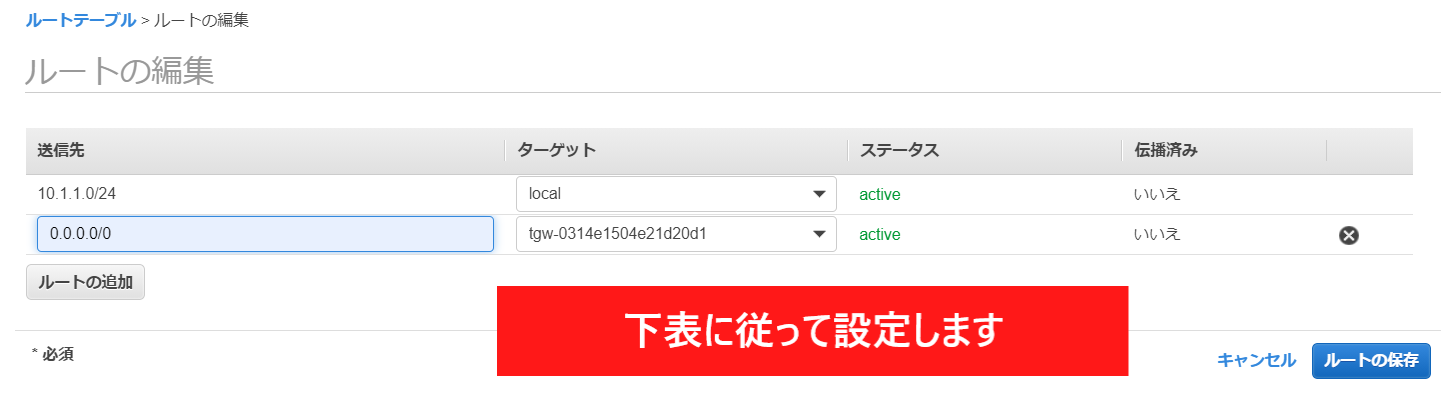
| 設定項目 | 設定値 |
|---|---|
| 送信先 | 10.0.0.0/8 を 0.0.0.0/0 へ変更 |
| ターゲット | TGW2 の Transit Gateway ID (変更しない) |
4.6. VPC1 Private RouteTableと同様に、ルートテーブル VPC2 Private RouteTable のルーティングを編集します。
4.7. VPC1 Private RouteTableと同様に、ルートテーブル VPC3 Private RouteTable のルーティングを編集します。
これまで以下の作業を実施してきました。